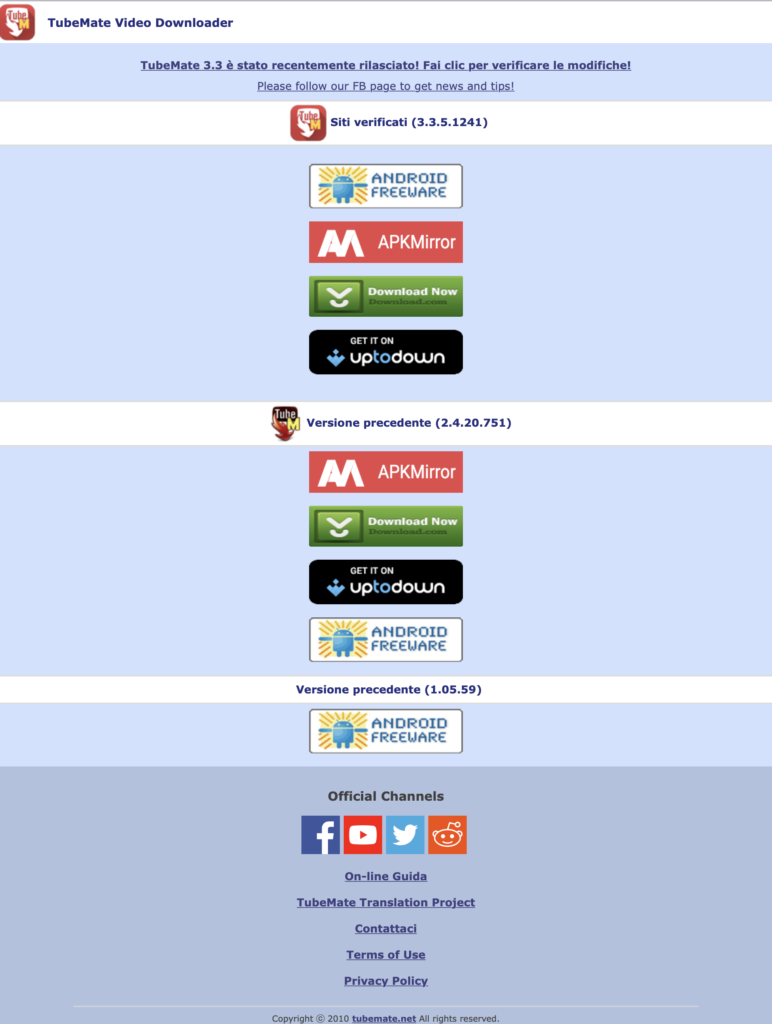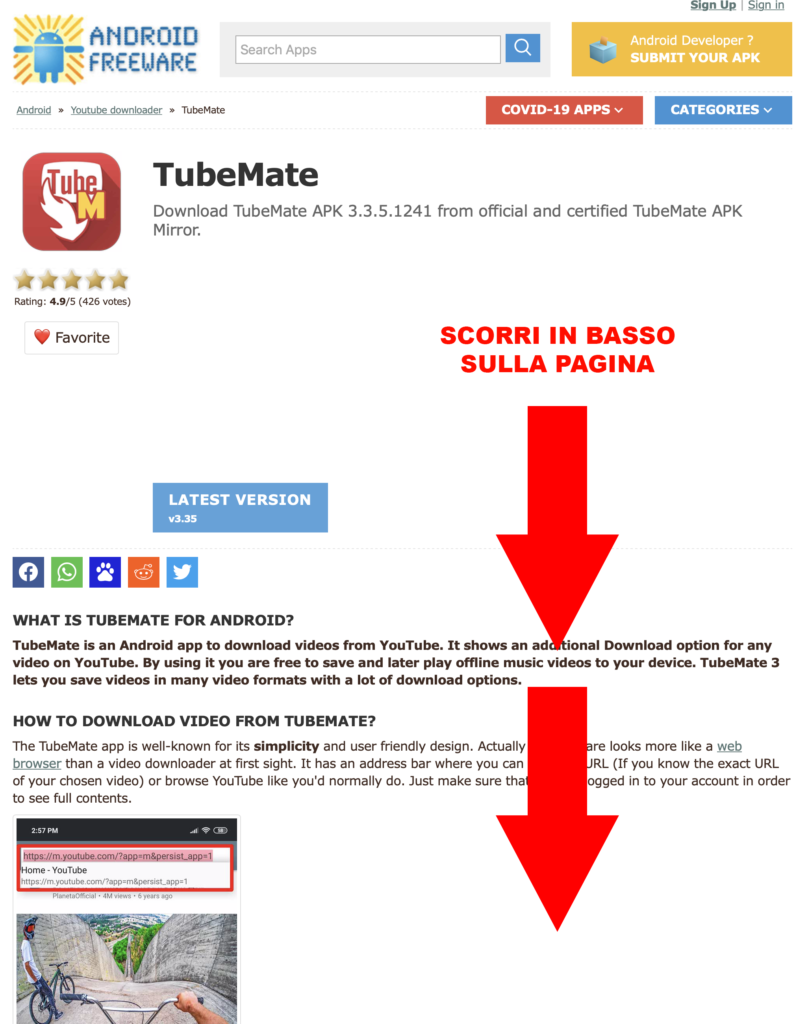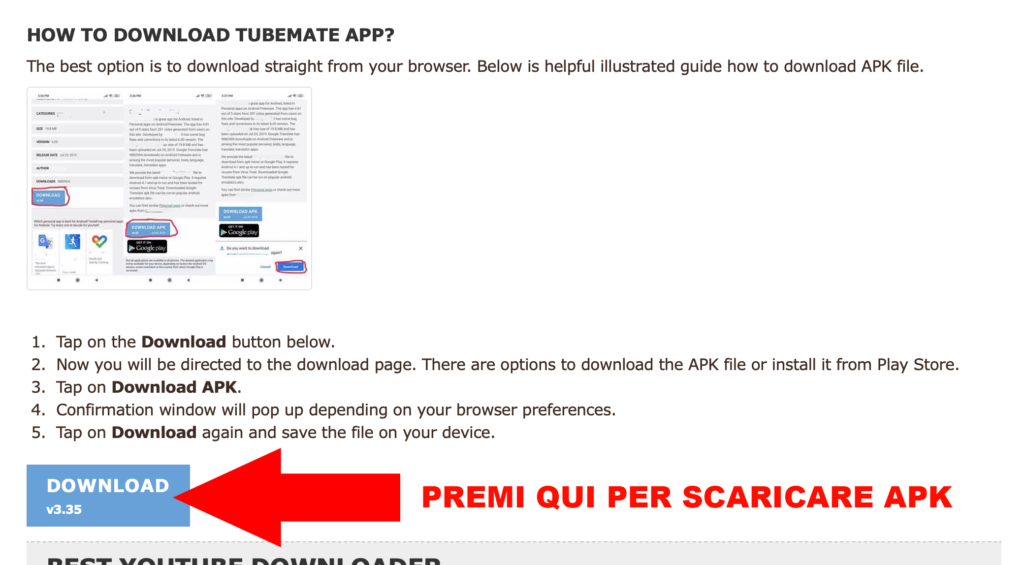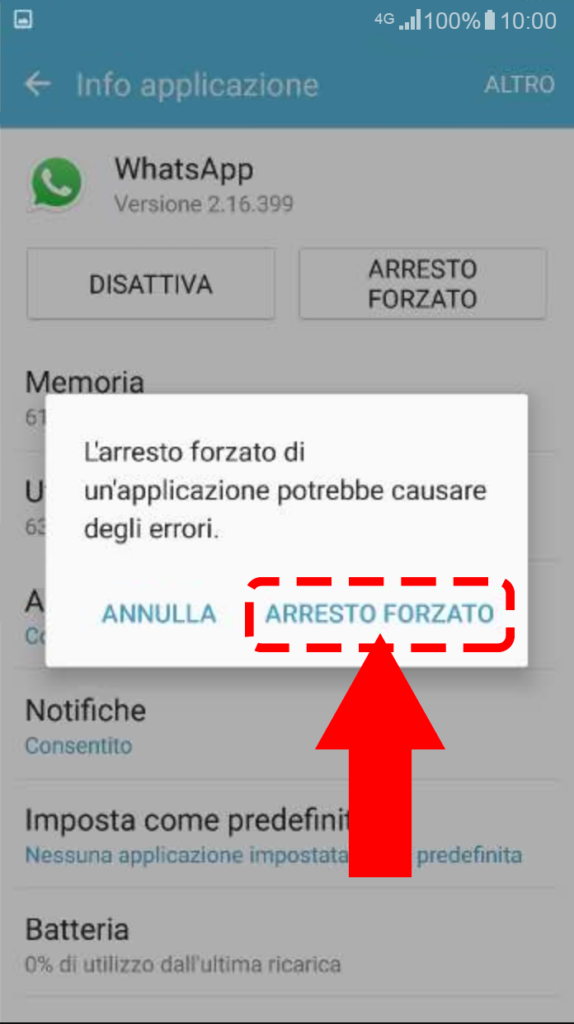In questo tutorial ti spiegherò come silenziare un gruppo WhatsApp su Android, ossia come NON RICEVERE NOTIFICHE da un gruppo WhatsApp dal quale ricevi troppi messaggi ed è diventato fastidioso.
Quando hai su WhatsApp dei gruppi con molte persone, vengono inviati molti messaggi in poco tempo, e se hai le notifiche attive, vieni letteralmente bombardato da notifiche e suoni per aver ricevuto tutti questi messaggi.
WhatsApp ti permette di silenziare il gruppo WhatsApp, in modo da NON RICEVERE LE NOTIFICHE per ogni messaggio che viene inviato nel gruppo WhatsApp.
Stessa cosa vale per le chat di WhatsApp singole con le persone singole.
Puoi allo stesso modo silenziare una conversazione WhatsApp in modo da NON RICEVERE SUONI E NOTIFICHE quando un utente ti invia troppi messaggi.
Oppure semplicemente se non vuoi far sapere alle persone circostanti che stai chattando con una persona.
In questa guida ti mostrerò tutti i modi per togliere le notifiche ad un gruppo WhatsApp fastidioso, oppure ad una singola chat di WhatsApp che ti infastidisce per qualsivoglia motivo.
Procedura per silenziare un gruppo WhatsApp su Android
In particolare ti spiegherò la procedura per silenziare un gruppo WhatsApp su smartphone Android e la procedura per silenziare una chat di WhatsApp sempre su Android.
Togliere le notifiche ad un gruppo WhatsApp o chat WhatsApp
Per silenziare intendo togliere le NOTIFICHE ad un gruppo WhatsApp o ad una conversazione WhatsApp, in modo da NON RICEVERE PIU’ NOTIFICHE continue, ogni volta che ricevi un messaggio di quel gruppo o di quella conversazione WhatsApp
Come silenziare un gruppo su WhatsApp su Android
Se utilizzi uno smartphone con sistema operativo Android e non vuoi essere disturbato dalle notifiche di un determinato gruppo segui i passaggi seguenti:
- apri l’app WhatsApp
- vai nella sezione Chat
- premi sul gruppo WhatsApp che vuoi silenziare
- Una volta entrato nella conversazione
- premi sul pulsante menu collocato in alto a destra
- (quello con l’icona dei tre puntini)
- apparirà un menu di scelta
- scegli la voce Silenzioso
- scegli per quanto tempo vuoi silenziare il gruppo WhatsApp
- puoi scegliere i seguenti intervalli di tempo:
- 8 ore, 1 settimana o Un anno.
- premi sul pulsante OK per confermare
Come togliere le notifiche per una chat di WhatsApp completamente
Se vuoi disattivare completamente le notifiche per la conversazione selezionata
- togli il segno di spunta dalla voce Mostra notifiche
Come riattivare le notifiche per una chat di WhatsApp
- prima di pigiare su OK
- Nel caso in cui cambiassi idea
- potrai riattivare suoni e/o notifiche per il gruppo selezionando quest’ultimo dalla schermata iniziale di WhatsApp,
- premendo il pulsante Menu in alto a destra (simbolo dei tre puntini)
- e scegliendo la voce Riattiva volume dal menu che si apre.
Come disattivare le notifiche per tutti i gruppi WhatsApp
Vuoi disattivare i suoni di notifica per tutti i gruppi di WhatsApp lasciando attivi quelli per le conversazioni singole?
- vai sulla schermata delle Chat di WhatsApp
- premi sul bottone Menu (simbolo dei tre puntini) posizionato in alto a destra
- seleziona la voce Impostazioni dal menu che compare.
- vai su Notifiche
- scorri la schermata che si apre
- fino ad arrivare alla sezione Notifiche di gruppo
- e procedi in questo modo
- a seconda di quelle che sono le tue esigenze:
Disattivazione delle notifiche per tutti i messaggi di WhatsApp
- Se vuoi disattivare completamente i suoni delle notifiche per l’invio e la ricezione di messaggi su WhatsApp, togli il segno di spunta alla voce Toni Conversazioni.
- Se vuoi disattivare i suoni delle notifiche per i messaggi, recati in corrispondenza della voce Notifiche messaggi. Pigia su Tono notifiche, seleziona la voce Nessunadal riquadro che compare e premi OK.
- Se vuoi disattivare la vibrazione, pigia su Vibrazione, seleziona la voce Spentadal riquadro che compare e premi OK.
- Se vuoi disattivare la notifica a comparsa per tutti i messaggi di Whatsapp. Fai tap sulla voce Notifica a comparsa. Dal menu che si apre, seleziona la voce Nessuna notifica a comparsa e premi poi su OK.
- Se vuoi disattivare i LED delle notifiche, pigia su Luce, seleziona la voce Nessunodal riquadro che compare e premi OK.
Disattivazione delle notifiche per tutti i gruppi di WhatsApp
- Se vuoi disattivare i suoni delle notifiche per i messaggi nei gruppi di WhatsApp, recati in corrispondenza della voce Notifiche messaggi. Pigia su Tono notifiche, seleziona la voce Nessunadal riquadro che compare e premi su OK per confermare.
- Se vuoi disattivare la vibrazione
- pigia sulla voce Vibrazione
- seleziona la voce Spentadal riquadro che compare
- premi OK per confermare.
Per disattivare la notifica a comparsa per tutti i messaggi dei gruppi di WhatsApp
- Se vuoi disattivare la notifica a comparsa per tutti i messaggi dei gruppi di Whatsapp.
- Fai tap sulla voce Notifica a comparsa.
- Dal menu che si apre
- seleziona la voce Nessuna notifica a comparsa
- e premi poi su OK per confermare
Per disattivare i Led delle notifiche
- Se vuoi disattivare i LED delle notifiche, pigia su Luce, seleziona la voce Nessunodal riquadro che compare e premi OK per confermare.
Attivazione delle notifiche personalizzate per un singolo gruppo di WhatsApp
Per attivare le notifiche personalizzate sopra descritte, soltanto per un singolo gruppo di WhatsApp
- recati nella sezione iniziale di WhatsApp (sezione Chat)
- e fai tap sul nome del gruppo per la quale desideri personalizzare le notifiche.
- Una volta entrato nella conversazione
- fai tap sul nome del gruppo dal menu in alto.
- Dal menu che si apre
- scegli se spostare la levetta su ON o su OFF in corrispondenza della voce Silenzioso.
Anche in questo modo potrai silenziare completamente il gruppo WhatsApp in questione.
- Nel caso in cui volessi invece personalizzare le notifiche del gruppo specifico
- fai tap sulla voce Notifiche personalizzate.
- Nella schermata che si apre
- metti il segno di spunta sulla voce Usa notifiche personalizzate.
In questo modo, per le voci Tono Notifiche, Vibrazione, Notifica a comparsa e Luce
potrai scegliere la personalizzazione che più preferisci.
Nell’eventualità che tu voglia disattivare ciascuno tipo di notifica dovrai premere rispettivamente sulle voci Nessuna, Spenta, Nessuna notifica a comparsa, Nessuno.
Disattivazione delle notifiche per WhatsApp
In alternativa, se desideri completamente silenziare genericamente le notifiche di WhatsApp, puoi agire tramite le impostazioni del tuo dispositivo Android.
Per farlo, apri l’applicazione Impostazioni (simbolo di un ingranaggio). A questo punto, individua e fai tap sulla voce Notifiche.
Nella schermata che andrà ad aprirsi, cerca l’applicazione WhatsApp (l’elenco è in ordine alfabetico).
Una volta trovata, fai tap sulla sua icona. Avrai a disposizione le seguenti opzioni:
- Blocca tutto: spostando la levetta su ON da OFF non ti verranno mai mostrate le notifiche di quest’applicazione.
- Mostra silenziosamente: spostando la levetta su ON da OFF, le notifiche non emetteranno suoni o vibrazioni e non verranno mai mostrate a schermo.
- Nella schermata di blocco: dal menu a tendina, puoi scegliere se mostrare i contenuti della notifica, se nascondere contenuti sensibili della notifica o se non visualizzare del tutto le notifiche.
- Ignora non disturbare: spostando la levetta su ON da OFF, puoi consentire o disattivare l’interruzione per le notifiche quando l’opzione Non Disturbare è impostata su Solo con priorità.
Come silenziare un gruppo su WhatsApp su iPhone
Vuoi sapere come silenziare un gruppo su WhatsApp usando il tuo iPhone? Non temere, anche sul sistema operativo di Apple si tratta di un’operazione semplicissima che si può portare a compimento in pochissimi “tap”.
Così come su Android, il primo passo che devi compiere è aprire l’applicazione di WhatsApp per poi andare a selezionare la conversazione da zittire dalla schermata Chat della app.
- devi fare tap sul nome del gruppo dalla parte alta dello schermo
- pigiare sul pulsante Silenzioso
- dal menu a tendina che andrà ad aprirsi
- scegliere se disattivare i suoni delle notifiche per 8 ore, 1 settimana o 1 anno.
- Per disabilitare completamente le notifiche della discussione
- seleziona la voce Tono personalizzato del menu
- e metti il segno di spunta in corrispondenza della voce Nessuno
- nella sezione relativa ai Toni di avviso.
In caso di ripensamenti, per riattivare i suoni di un gruppo
non devi far altro che
- seleziona quest’ultimo dalla schermata Chat di WhatsApp
- premi sul suo nome nella parte alta dello schermo
- premi il bottone Silenzioso
- scegli l’opzione Riattiva volume dal menu che compare.
Se vuoi silenziare in maniera permanente le notifiche di Whatsapp o personalizzarle
- recati nella sezione Impostazioni dell’applicazione (simbolo di un ingranaggio).
- Nella schermata che si aprirà
- fai ora tap sulla voce Notifiche.
Procedi quindi come preferisci per le seguenti opzioni disponibili:
Notifiche Messaggi
- Scegli se disattivare completamente le notifiche, impostando su OFF l’opzione Mostra notifiche.
- In corrispondenza della voce Suoni
- puoi impostare il segno di spunta su Nessuno
- per disattivare il suono delle notifiche genericamente per i messaggi di WhatsApp.
Notifiche Gruppi
- Puoi scegliere se disattivare completamente le notifiche, impostando su OFFl’opzione Mostra notifiche.
- Invece, in corrispondenza della voce Suoni
- puoi mettere la V di spunta su Nessuno
- per disattivare il suono delle notifiche genericamente per i gruppi di WhatsApp.
Notifiche in-app
- Puoi scegliere lo stile di avviso (Nessuno, Banner o Avvisi) e scegliere se attivare o disattivare Suoni e Vibrazioni per le notifiche in-app.
Mostra Anteprima
- Puoi scegliere se mostrare o non mostrare l’anteprima del testo delle notifiche nei nuovi messaggi: ti basterà spostare la levetta su ON o su OFF.
Per rimpostare tutte le notifiche predefinite, premi sulla voce Reimposta notifiche.
Come silenziare un gruppo su WhatsApp (Windows Phone)
Puoi silenziare un gruppo su WhatsApp anche su Windows Phone. Ti spiego subito come fare.
- Per prima cosa apri l’applicazione di WhatsApp
- e nella schermata principale denominata Chat
- fai tap sul gruppo che desideri silenziare.
- Nella schermata della conversazione
- fai ora tap sul nome del gruppo per accedere alle impostazioni delle notifiche
e scoprire come personalizzarle.
- In corrispondenza della voce Notifiche Personalizzate
- fai tap su di essa e,
- nella schermata successiva
- scegli se attivare le notifiche personalizzate spostando la levetta da No
- a Si.
- Facendo tap sulla voce Suono messaggi
puoi silenziare il gruppo impostando Nessuno come suono di notifica.
Tornando indietro alle impostazioni delle notifiche
- puoi fare tap sulla voce Silenzioso e,
- dal menu che si apre
- scegliere se silenziare il gruppo per 8 ore, per 1 settimana o per 1 anno.